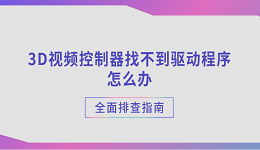显卡是计算机中重要的硬件设备之一,它负责处理图形信息,提高计算机的显示效果和性能。为了让显卡正常工作,我们需要安装合适的显卡驱动程序,这是一种软件,可以让计算机和显卡之间进行通信和控制。特别是win7 操作系统需要自己下载并安装显卡驱动程序,因为 win7 不像 win10 那样可以自动更新驱动程序。那么win7显卡驱动装不上怎么办呢?如何正常下载并安装 win7 显卡?本文将为您介绍一些简单的步骤,希望对您有所帮助。

一、确定显卡型号和操作系统版本
在下载和安装显卡驱动程序之前,您需要先确定您的显卡型号和操作系统版本,这样才能找到合适的驱动程序。您可以通过以下方法来进行确定:
1、查看设备管理器:您可以在计算机上右键点击“我的电脑”,选择“管理”,然后在左侧栏中点击“设备管理器”。在设备管理器中,您可以找到“显示适配器”的选项,展开后就可以看到您的显卡型号,比如 NVIDIA GeForce GTX 1050 Ti 等。
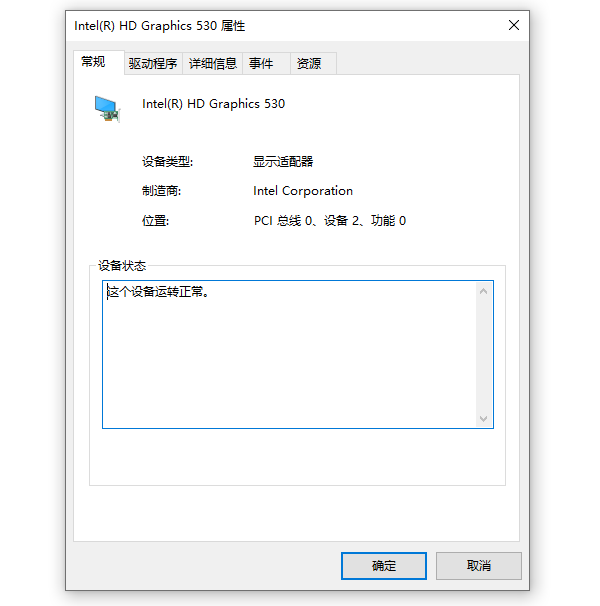
2、查看系统属性:您可以在计算机上右键点击“我的电脑”,选择“属性”,然后在弹出的窗口中查看您的操作系统版本,比如 Windows 7 专业版 64位 等。
二、安装合适的驱动程序
下载并安装最新版的win7显卡驱动,有两种途径可以选择:一种是通过厂商官网下载最新驱动程序;另一种是通过“驱动人生”自动检测和更新驱动程序。下面分别介绍这两种方法:
(一)、通过厂商官网下载最新驱动程序
这种方法比较简单,只需要在厂商官网上找到自己的显卡型号,然后下载相应的驱动程序,再按照提示安装即可。具体步骤如下:
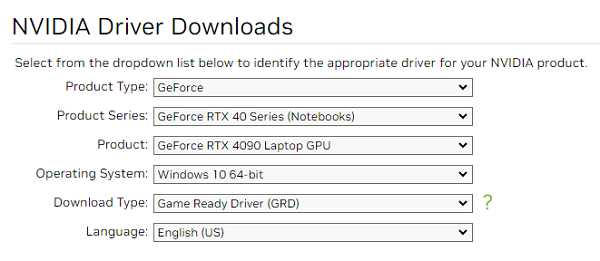
1、打开厂商官网的驱动程序下载页面,比如NVIDIA官网或AMD官网。
2、选择自己的显卡型号、操作系统、语言等信息,然后点击搜索。
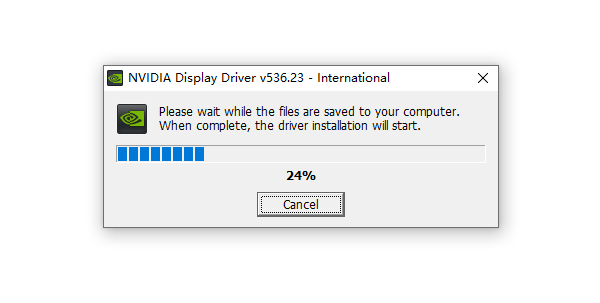
3、点击下载最新的驱动程序,并同意许可协议。
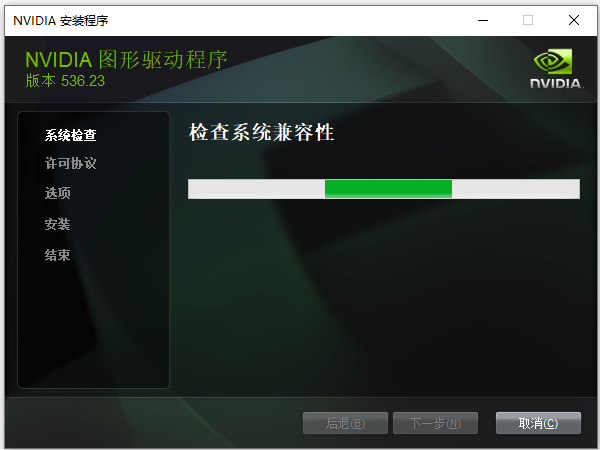
4、下载完成后,点击执行档,依据提示选择快速安装或自定义安装即可完成安装。
(二)、通过驱动人生自动检测和更新驱动程序
这种方法比较方便,只需要安装“驱动人生”软件,然后让它自动检测和更新显卡驱动即可。具体步骤如下:

 好评率97%
好评率97%  下载次数:5295800
下载次数:5295800 1、下载并安装“驱动人生”软件。
2、打开软件,点击扫描或检测,让它自动识别你的显卡型号和驱动版本。
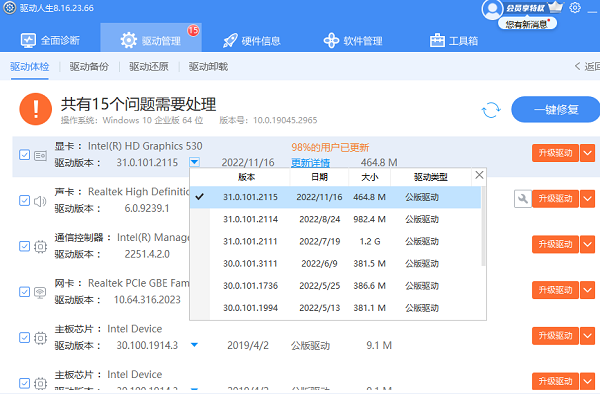
3、点击开始升级,让它自动下载并安装最新的显卡驱动。
4、安装完成后重启电脑,让新的驱动生效。
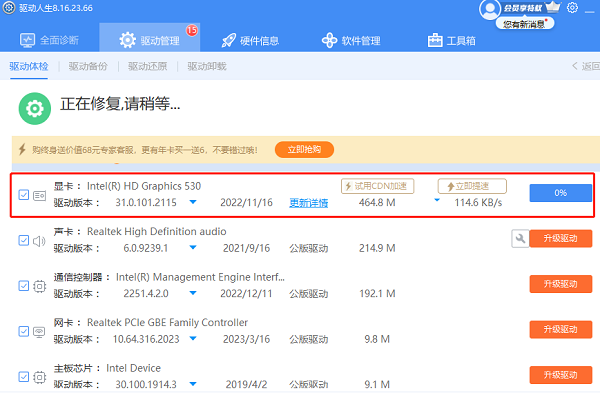
以上就是win7显卡驱动装不上怎么办,win7显卡驱动下载安装指南。希望对你有所帮助。如果遇到显卡驱动更新、电脑卡顿、黑屏蓝屏、死机等问题,可以点击“联系我们”添加联系,我们将为您提供1对1专业解决电脑的技术服务。